Socket Solution
Last Updated on : 2021-08-12 03:15:45download
注册并登陆iot.tuya.com
1、注册并登录涂鸦 IoT 平台(iot.tuya.com)
2、成企业认证,认证通过后自动升级企业版可获取更多功能权限
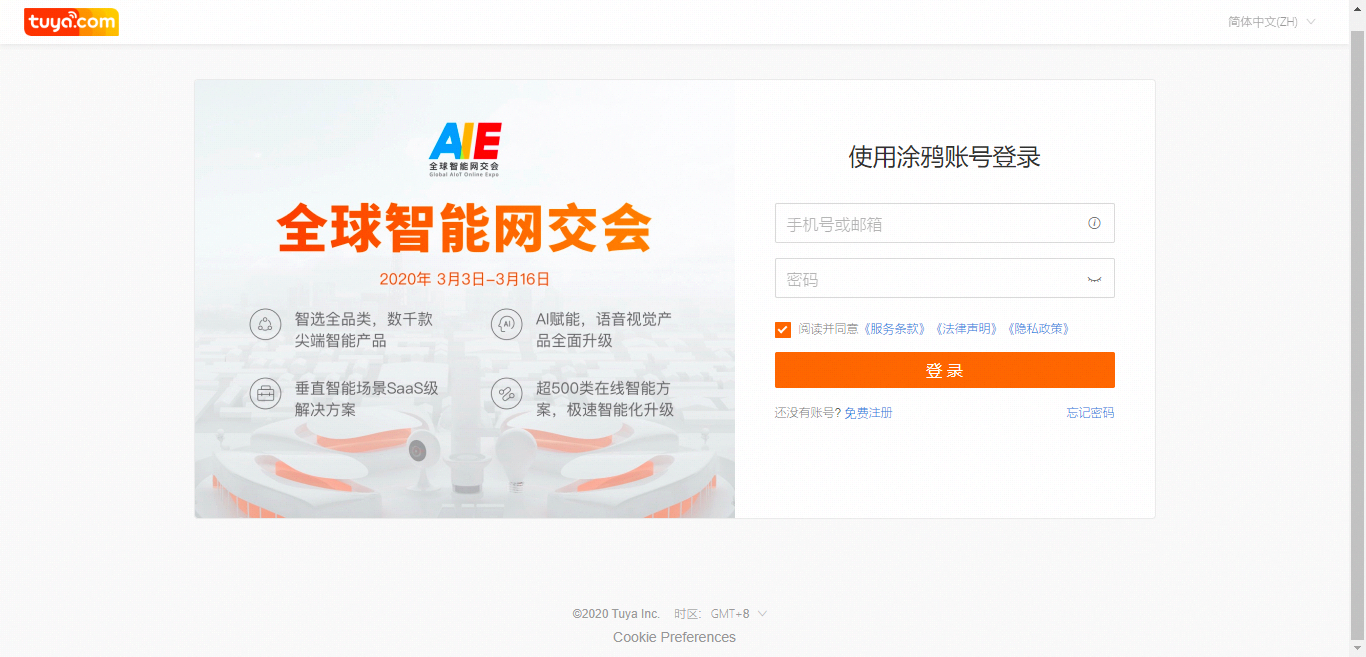
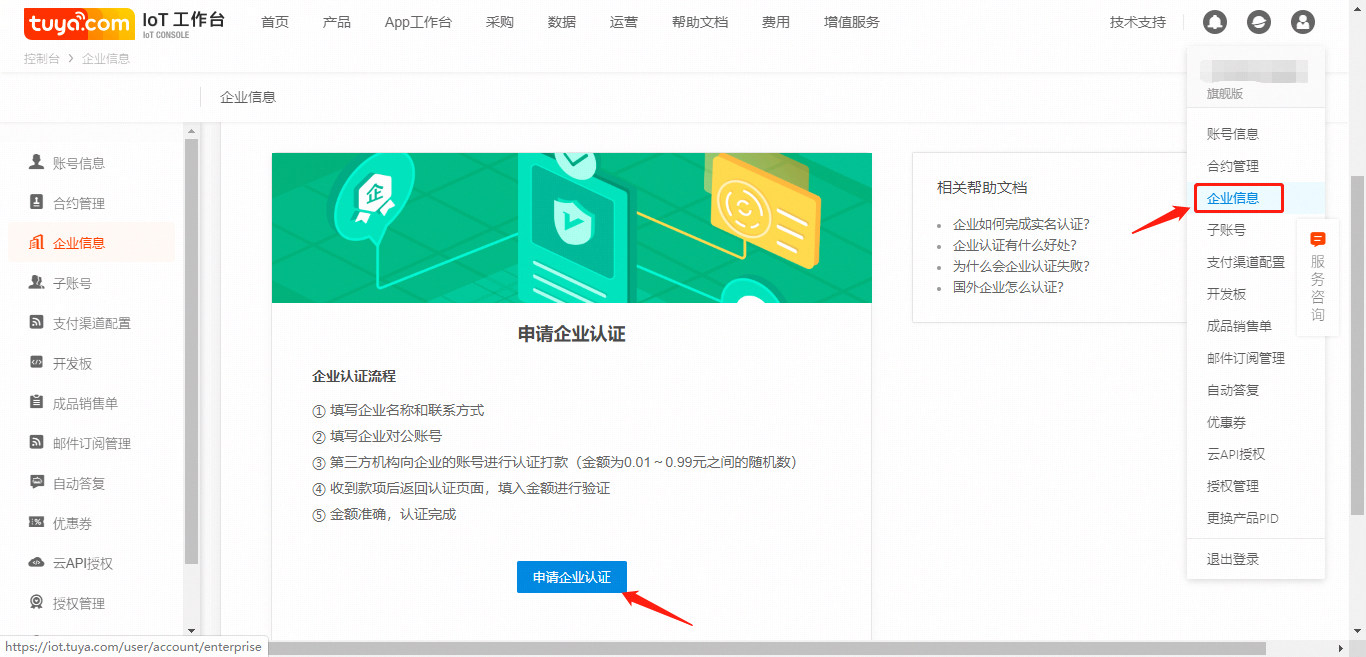
创建 SoC 免开发方案智能插座产品
1、点击创建产品。
2、建议优先选择免开发方案,十分钟完成智能插座产品开发。
3、如免开发方案产品功能无法满足需求,可选择 MCU 对接自定义方案。
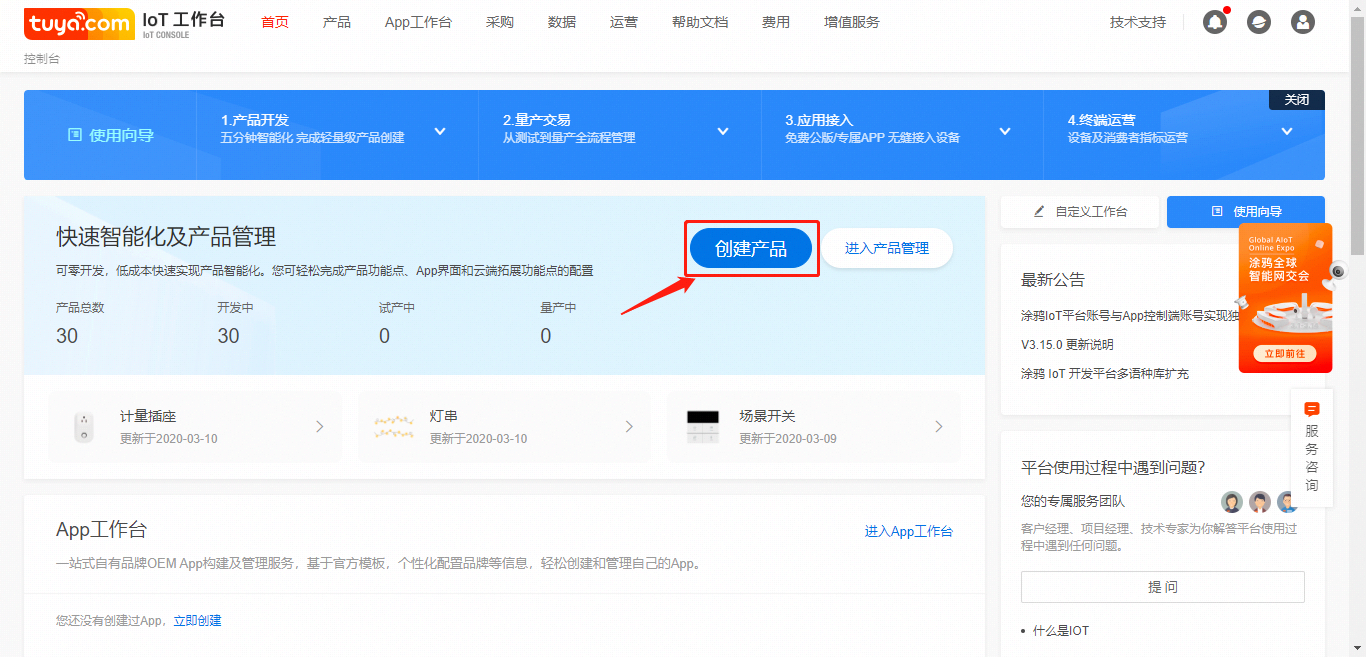
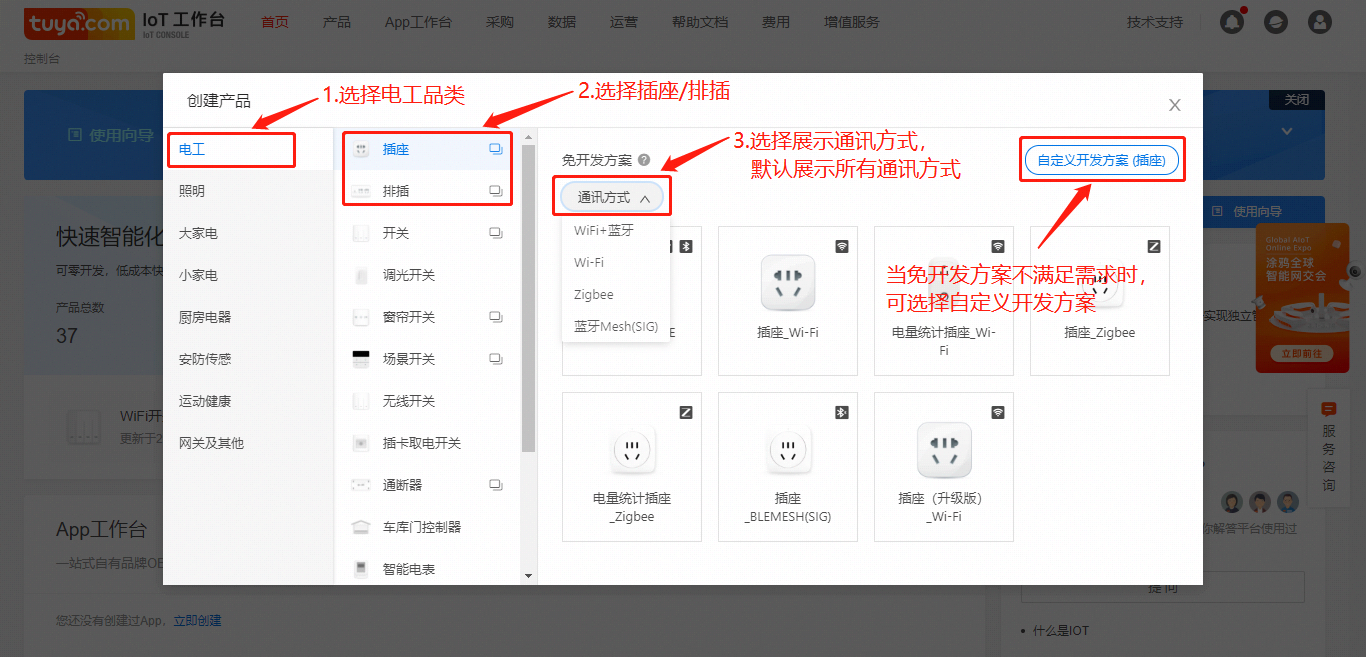
4、以“插座(升级版)_Wi-Fi”为例,进行创建
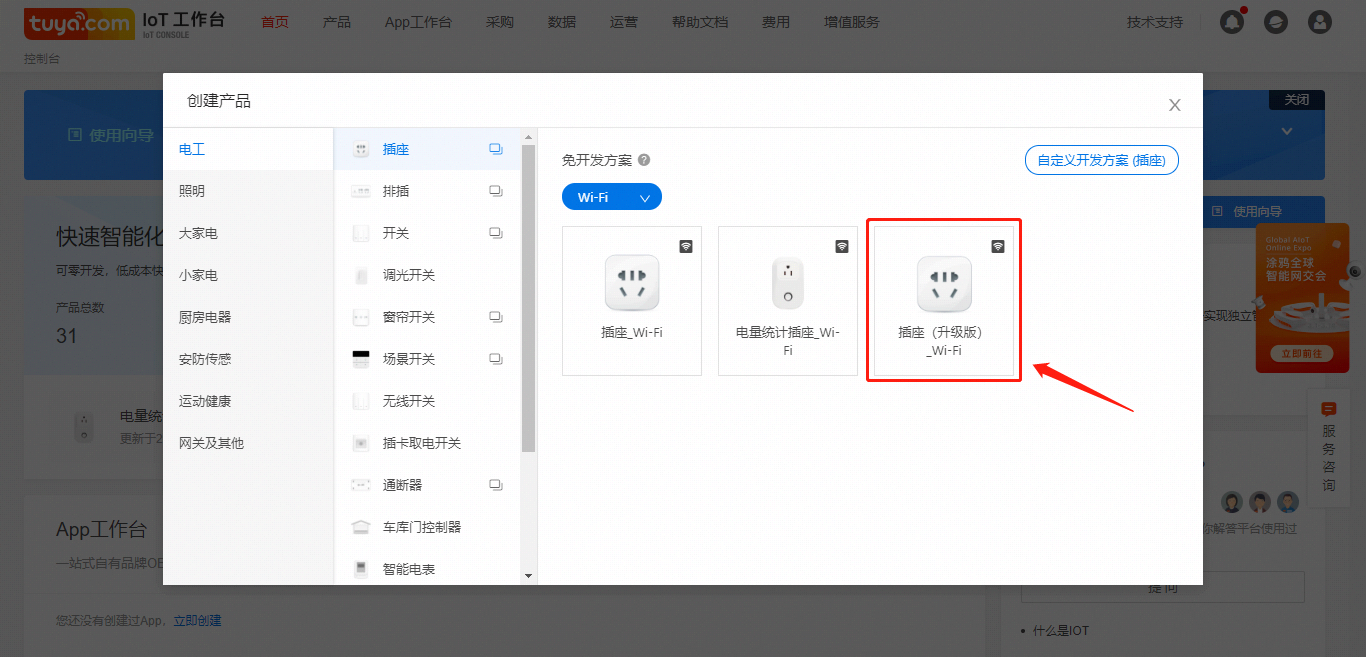
5、添加产品名称,此名称显示于 App 控制界面。
6、产品型号,建议填写内部型号名称或客户产品型号,便于产品维护以及订单管理。
7、填写好产品名称、产品型号后点击确定进入“功能定义”界面。
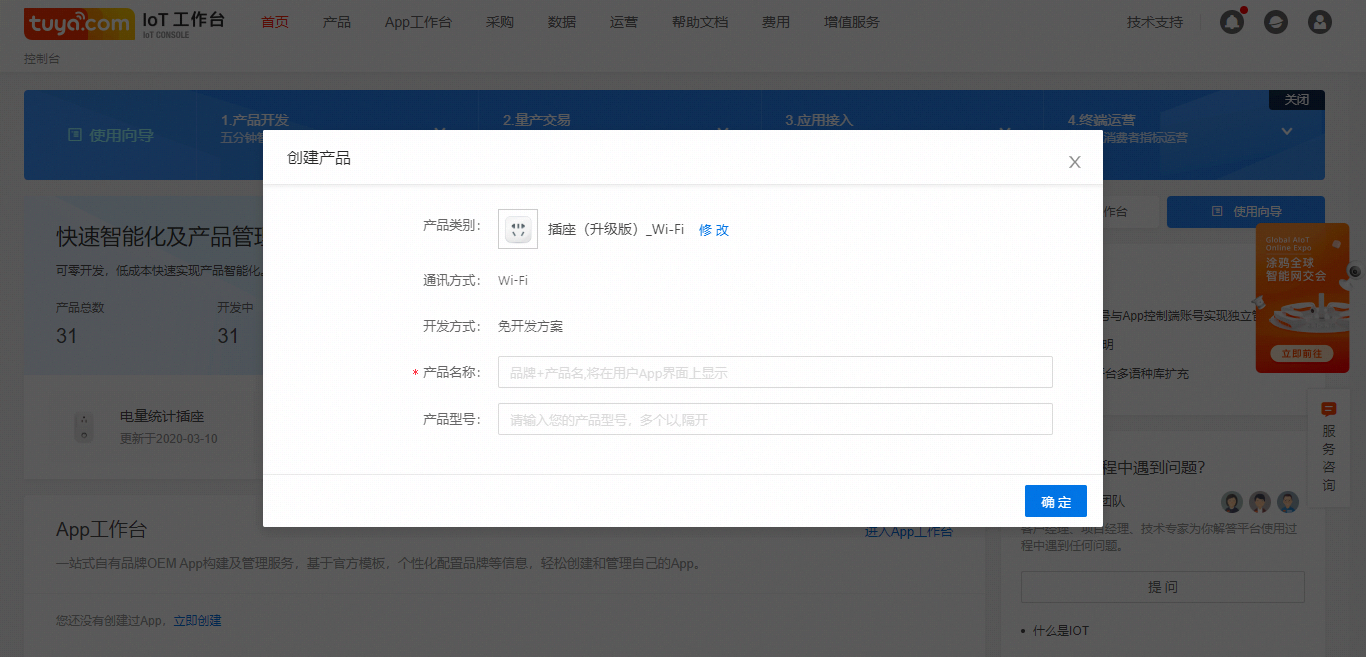
8、以上信息可在之后的“编辑产品信息”中修改。
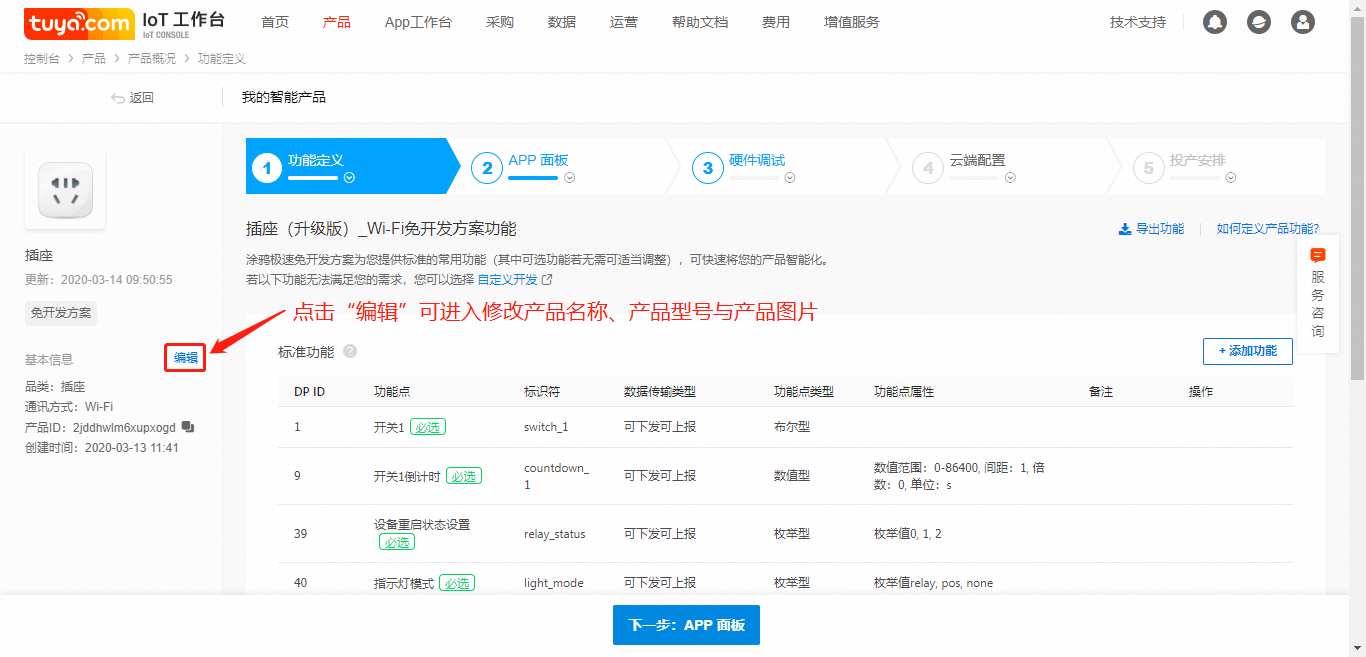
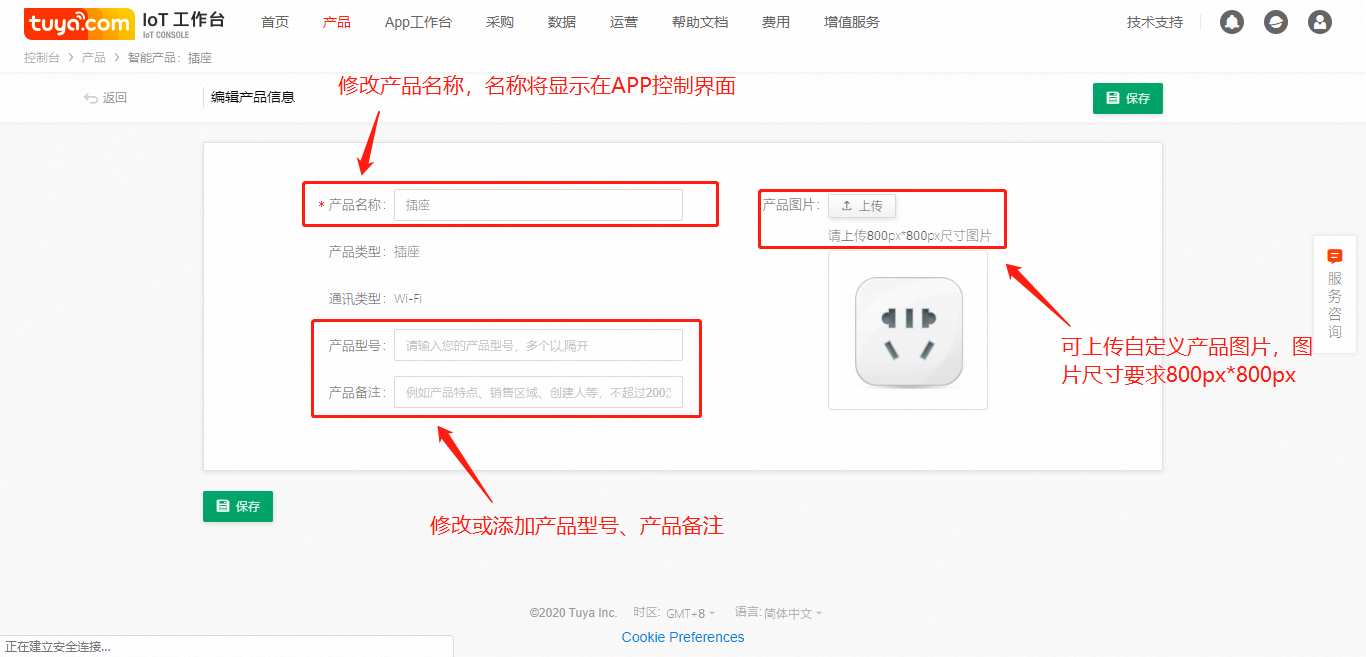
9、在“功能定义”界面已默认选好标准功能点,点击“确定”进行确认,再点击“下一步:APP面板”。
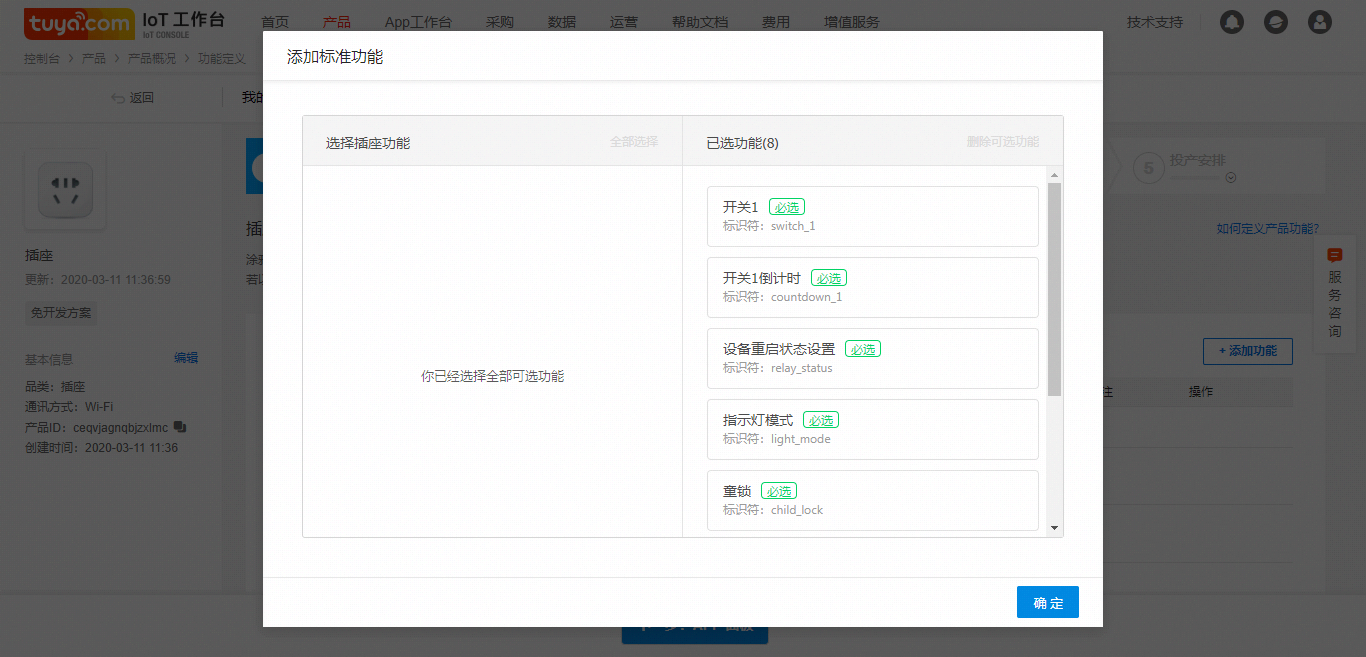
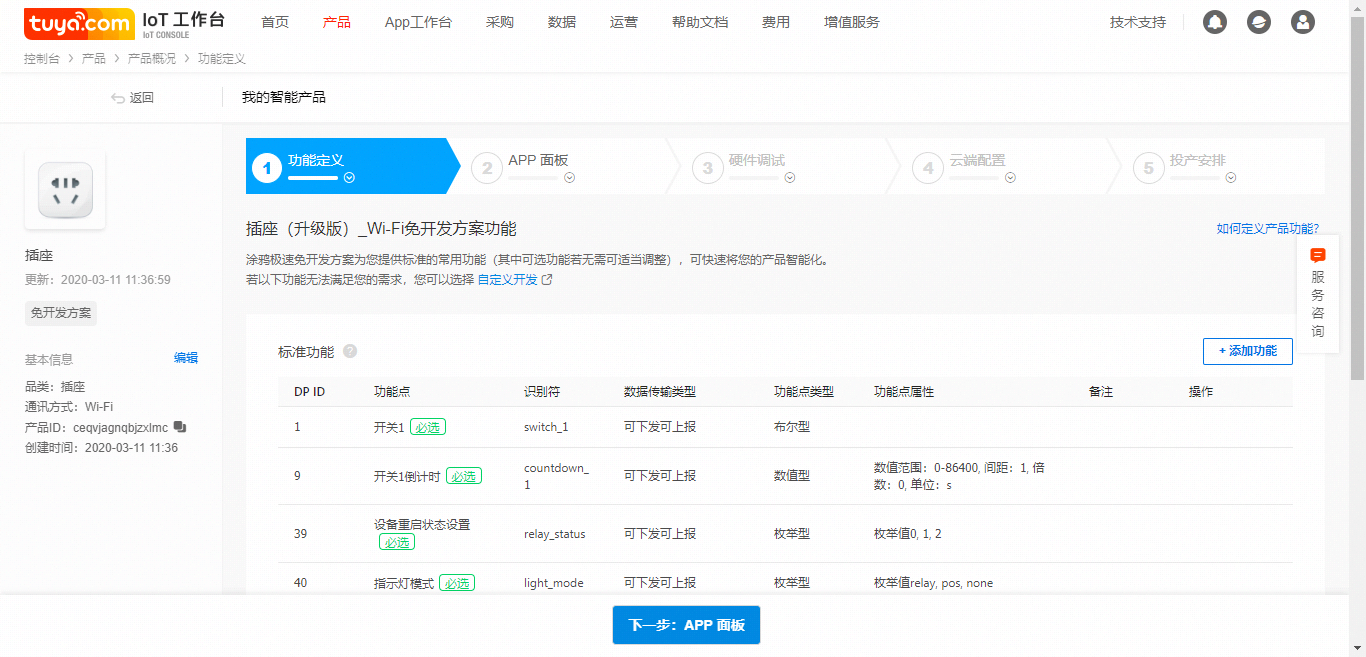
配置 App 控制面板
1、选择 App 控制面板,升级企业账号可选用更多模板和配置面板 UI 功能。
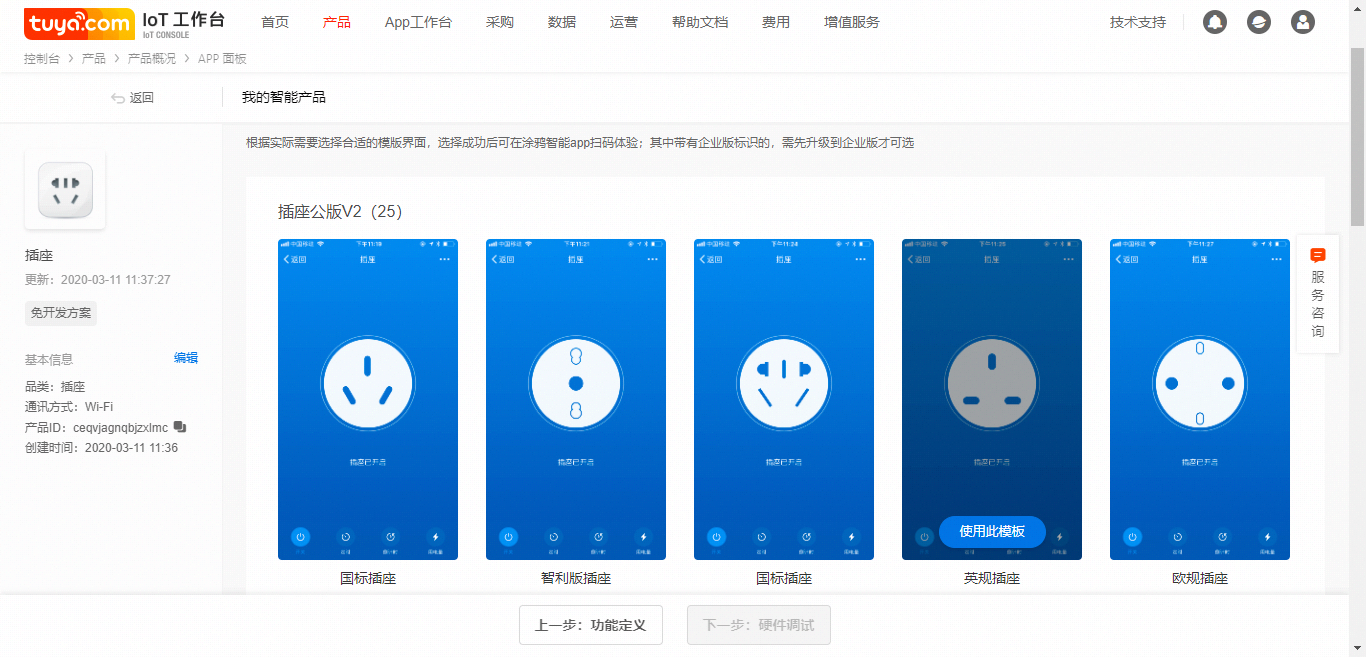
2、确认控制面板后,可通过涂鸦智能或智能生活 App 扫码功能在 App 中体验控制面板,也可更换其他控制面板重新扫码体验。
3、选择自定义面板可进入面板编辑界面,修改面板配色、背景等。
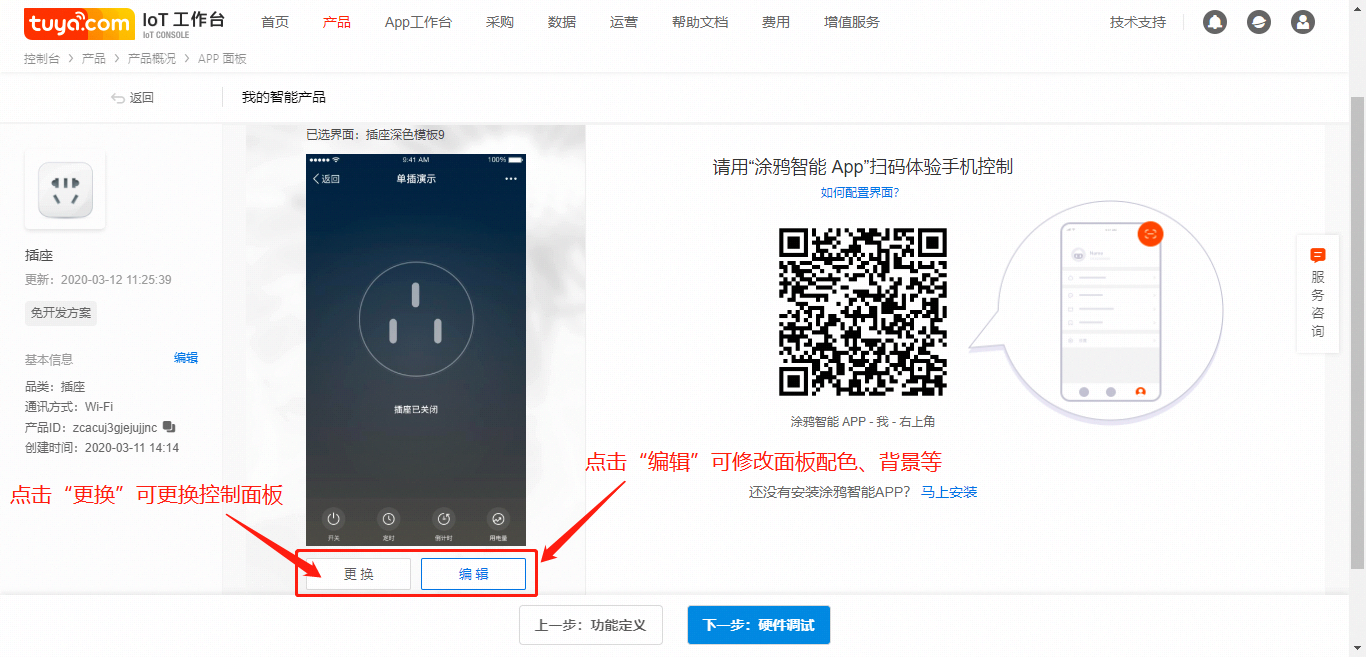
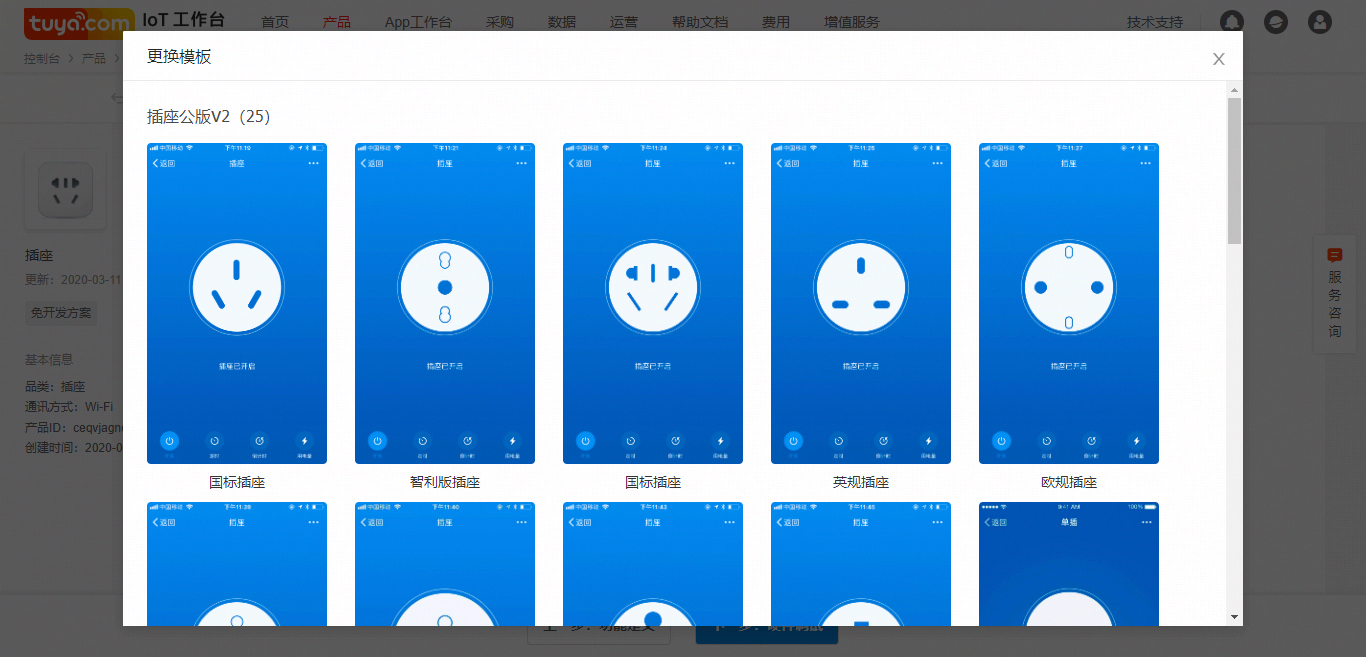
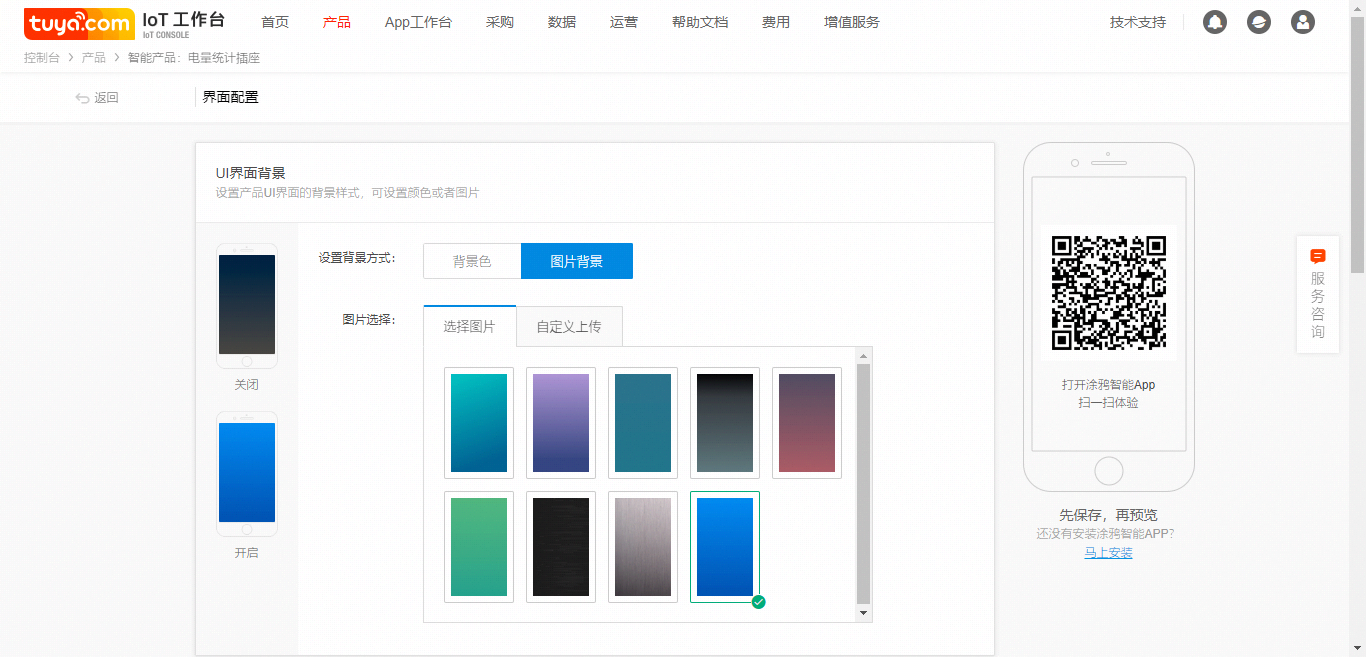
硬件调试
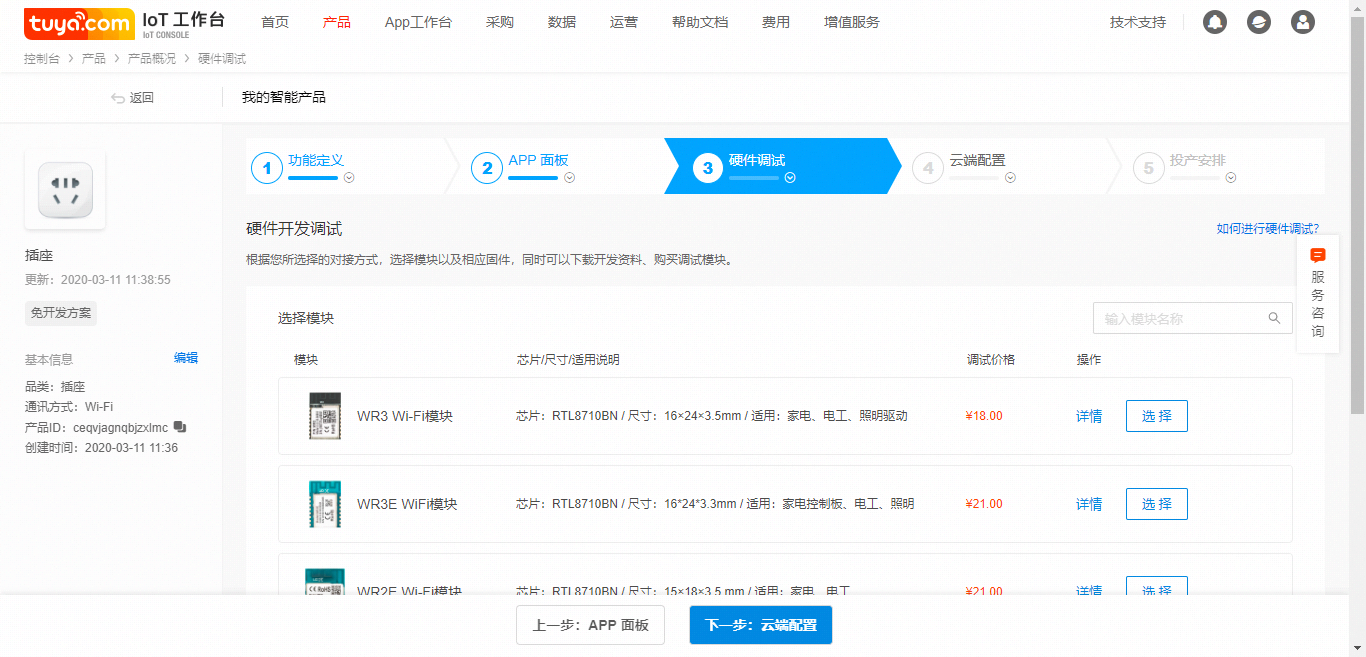
1、根据实际需求选择模块,以下是模块相关参数
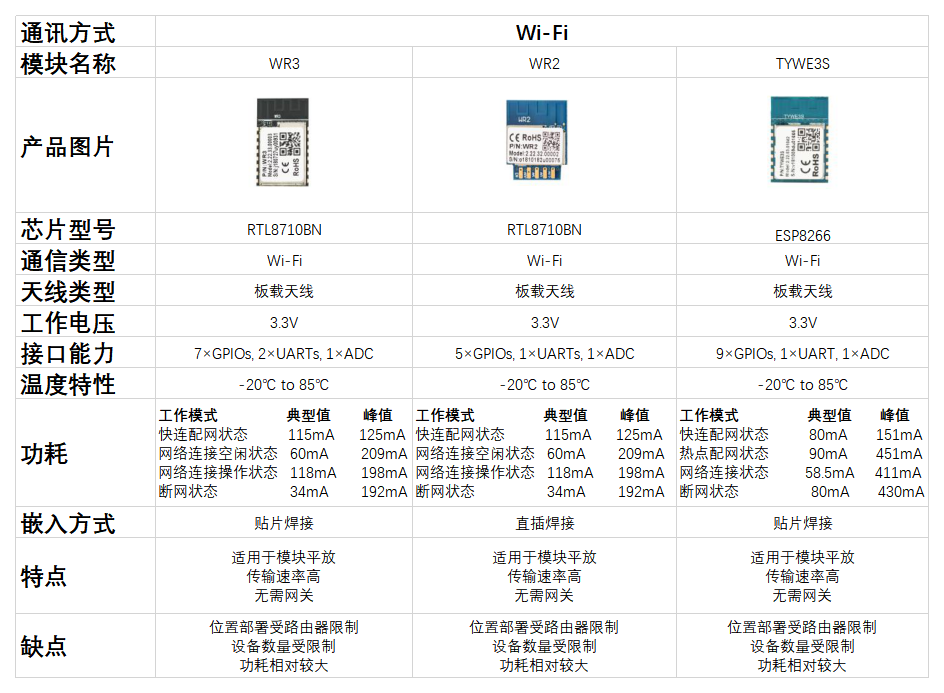
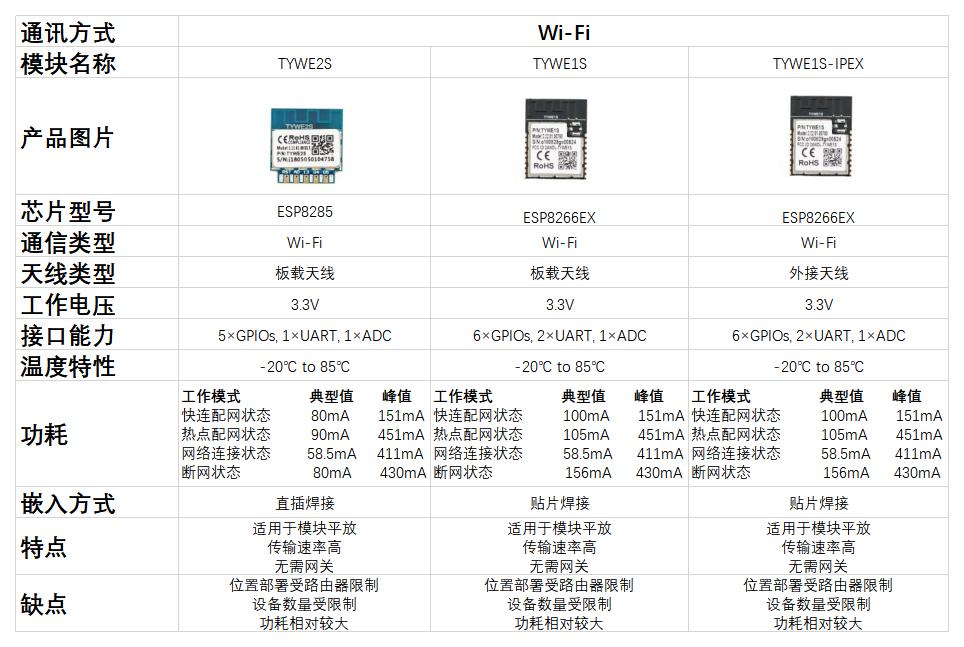
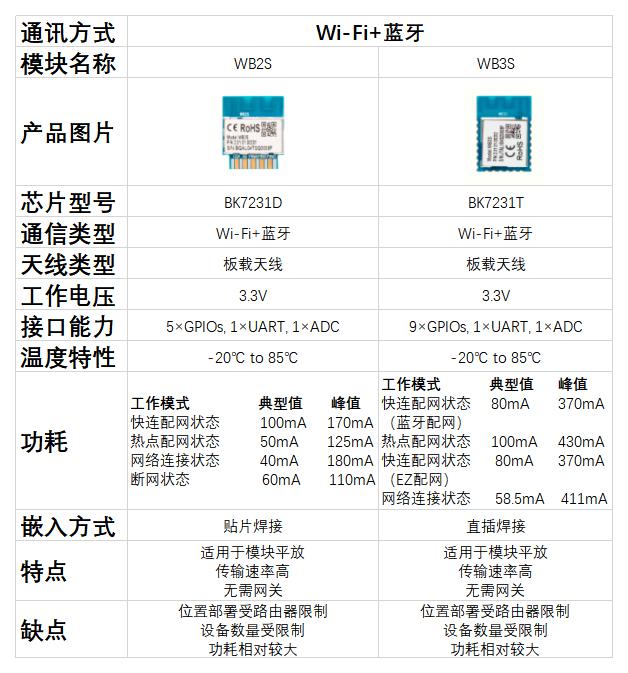
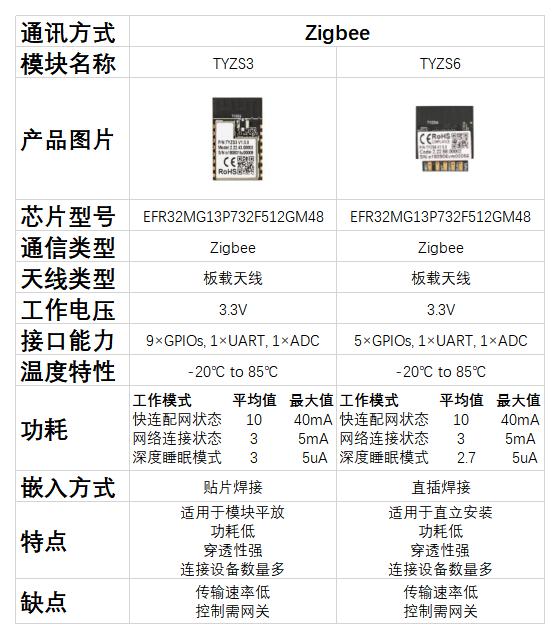
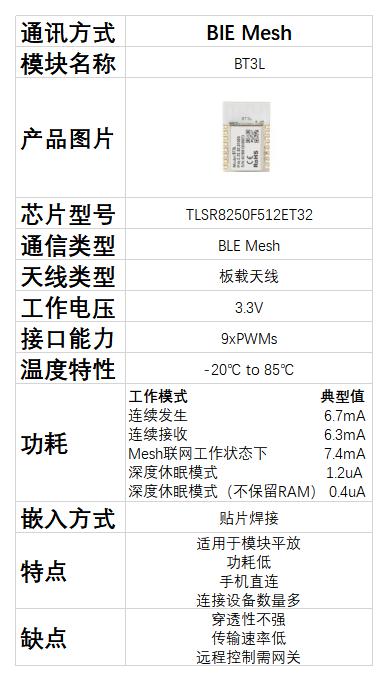
2、下面以 WR3 模块为例讲解配置说明,点击“固件配置”
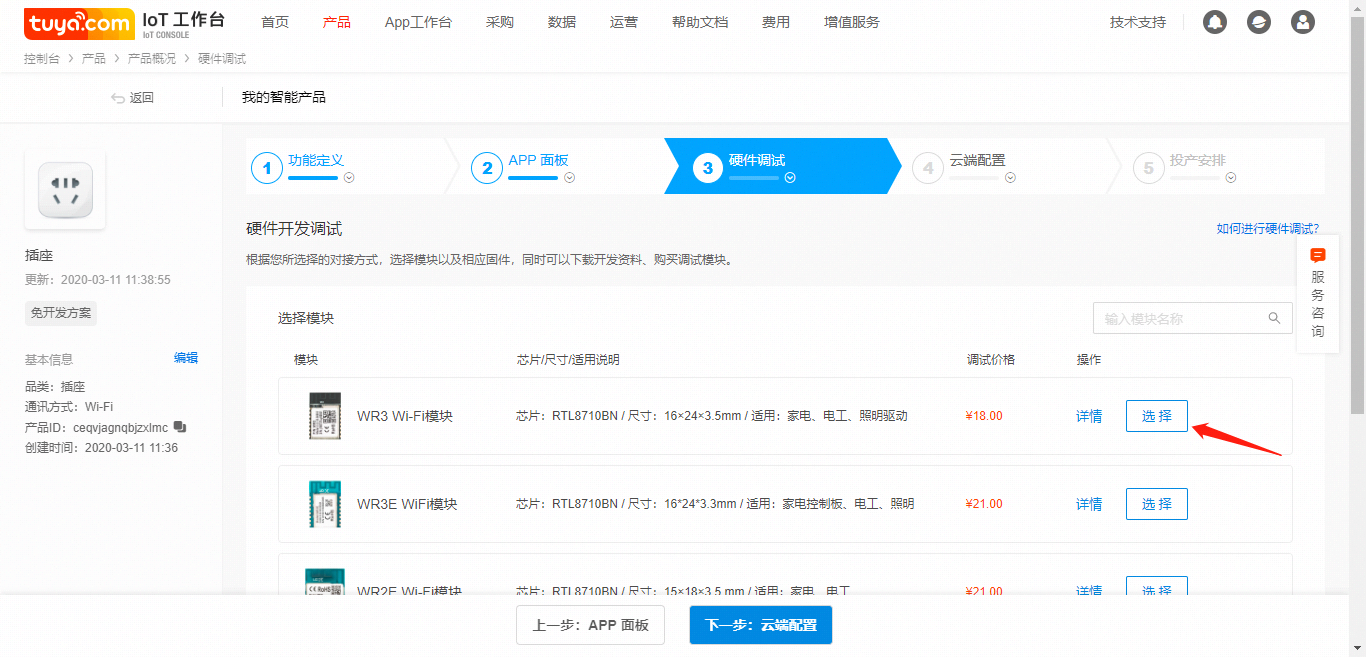
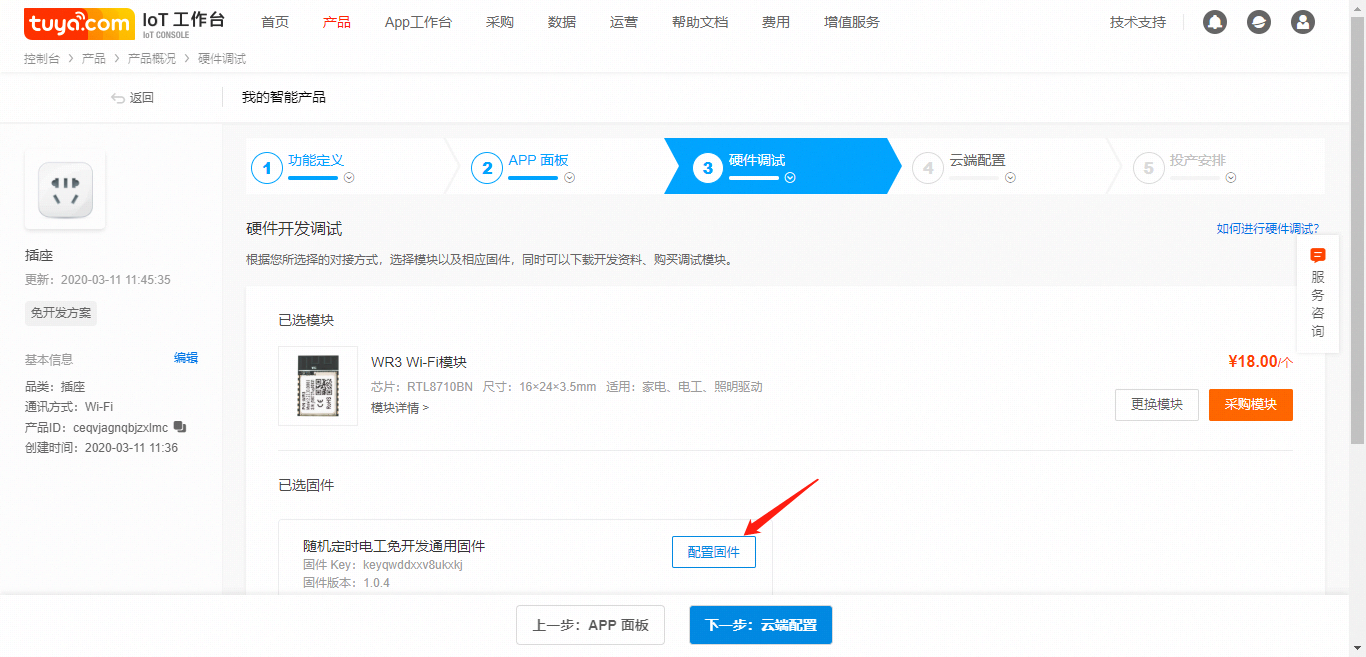
3、模组固件IO配置主要分为
-
通道设置
-
总控设置
-
配网设置
通道设置
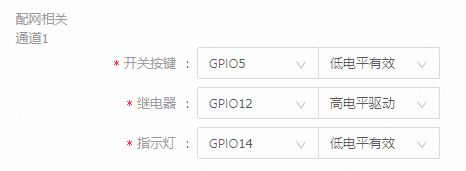
通道1设置项:开关按键;继电器;指示灯。根据实际需求点击选择IO口及高低电平驱动方式。如果创建为多路排插,将分别进行设置通道2、通道3等通道。
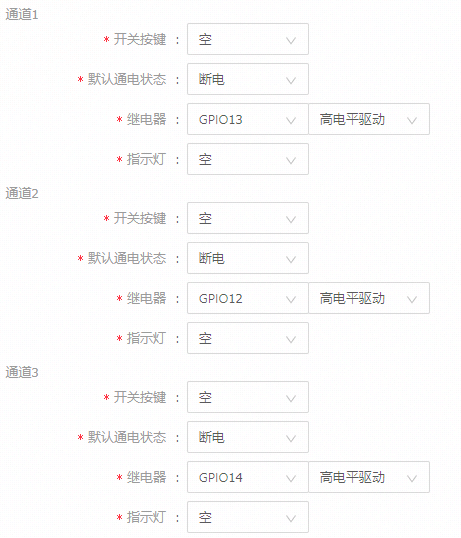
总控设置
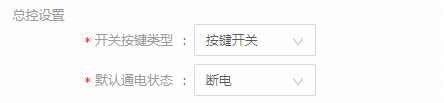
开关按键类型:根据产品按键定义进行选择。按键开关:通过电平触发;触摸开关:通过边沿触发,即上升沿或者下降沿触发。
默认通电状态:设置插座在上电后的状态:断电、通电、断电记忆。
配网设置
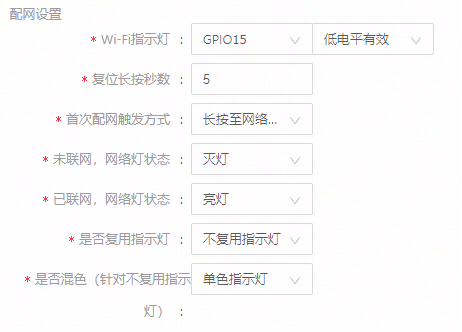
Wi-Fi指示灯/网络指示灯:根据实际需求点击选择IO口及高低电平驱动方式。
复位长按秒数:通过长按按键让设备进入配网模式,目前支持3~10秒的选择。长按的按键为通道1或总控按键里配置的开关按键IO口。
首次配网触发方式:长按至网络灯闪烁:插座上电后长按按键后进入配网模式;上电网络灯即闪烁:插座上电直接进入配网模式;设备重连:设备在退网后无操作3分钟后重新连接到上一个路由器(长按配网)。
未联网,网络灯状态:设置Wi-Fi灯未联网时的状态灭灯、亮灯、指示继电器。
已联网,网络灯状态:设置Wi-Fi灯联网时时的状态灭灯、亮灯、指示继电器。
是否复用指示灯:同一个指示灯,IO口和控制逻辑复用为电源指示灯和网络指示灯,在配网时闪烁指示配网,配网以外的状态指示电源通断。
是否混色:Wi-Fi指示灯与电源指示灯相互独立指示状态。
功能点
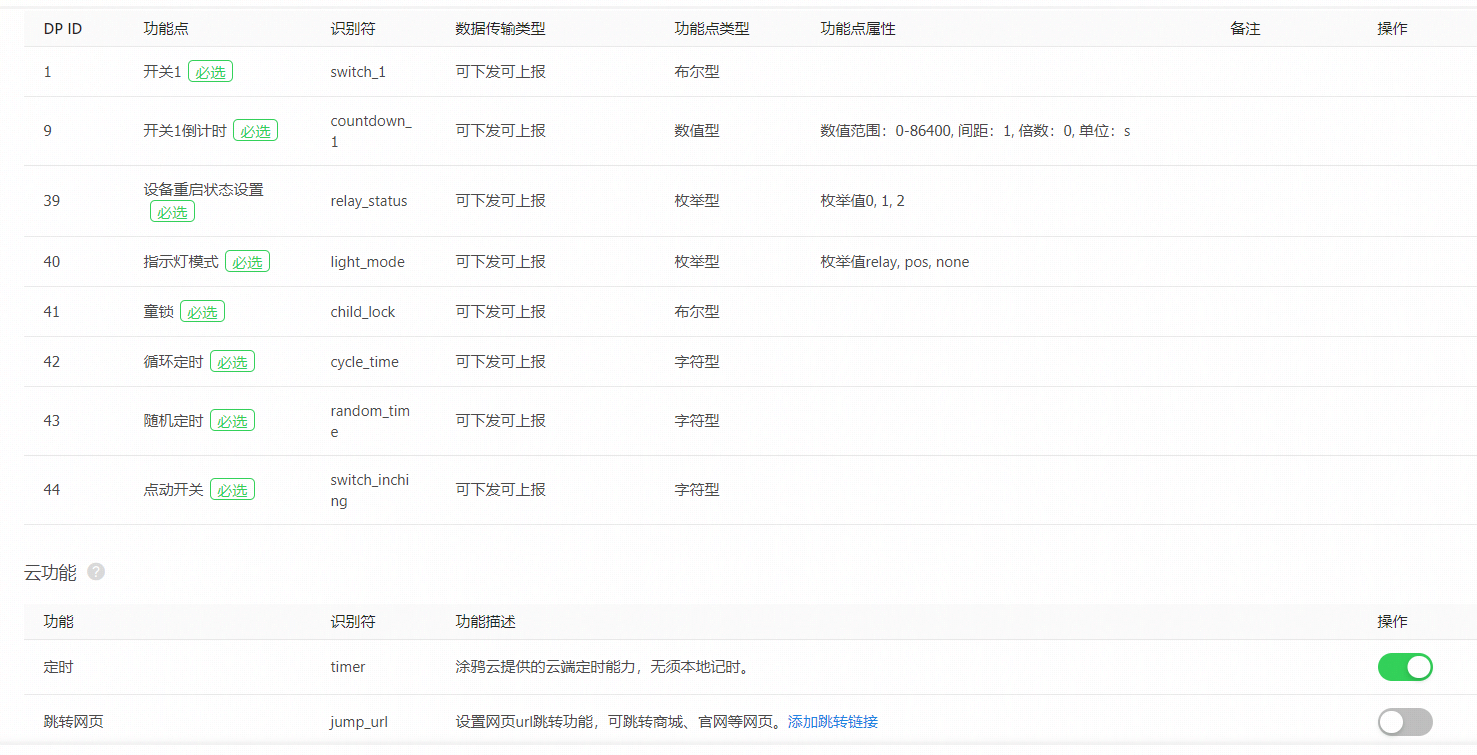
开关dp:功能点类型:布尔型(bool),ture:开(闭合继电器);false:关(断开继电器)。
开关倒计时dp:功能点类型:数值型(value),范围0 ~ 86400(WiFi/Sigmesh)、0 ~ 43200(Zigbee),单位秒,间隔1秒。
设备重启状态设置dp:功能点类型:枚举型(enum),枚举值:0,1,2。0:断电;1:通电;2:断电记忆。
指示灯模式dp:功能点类型:枚举型(enum),枚举值:relay,pos,none。relay:指示开关;pos:指示位置;none:关闭指示灯。
童锁dp:功能点类型:布尔型(bool),ture:开启童锁;false:关闭童锁。
循环定时dp:功能点类型:字符型(string),用户可以设置一段总的循环时间(设置时间必须≥1min),在此总的循环时间段内用户可以自定义设置开启时长和关闭时长,之后将以此时间循环开启和关闭,结束后最终开关状态为开始执行循环定时前的状态。
随机定时dp:功能点类型:字符型(string),设置一段总的循环时间,在此时间段内随机开启/关闭(设置时间必须大于 1min)。
点动开关dp:功能点类型:字符型(string),该功能将使设备处于一种自动状态:即每次打开设备后,运行一段时间后自动关闭。
Is this page helpful?
YesFeedbackIs this page helpful?
YesFeedback





